
Fusion tippek – vázlatkészítés 2. rész
Előző Fusion tippek cikkünkben a vázlatkészítéssel foglalkoztunk, de maradt még egy pár trükk, amit érdemes megemlíteni ezen a területen is, amivel jelentősen megkönnyíthetjük munkánkat. Mai cikkünkben tehát maradunk a vázlatkészítés témakörénél.
Középpont kiválasztása
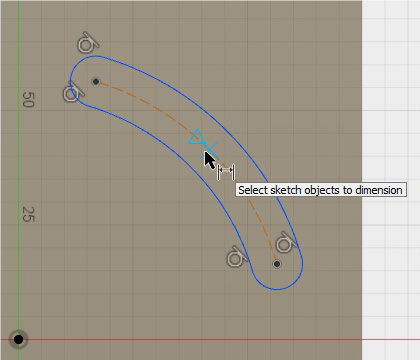
Ha egy vonal vagy ív középpontjához szeretnénk méretet vagy kényszert definiálni, akkor a SHIFT nyomva tartásával aktiválhatjuk a középpont kijelölésének lehetőségét. Ha a középpont felé értünk az egérmutatóval, egy háromszög jel jelenik meg a középpont mellett. Ha kényszert vagy méretet illesztünk a középponthoz, akkor egy fekete pont jelenik meg a középpontban. Ezt a pontot a továbbiakban ugyanúgy használhatjuk, mint bármely jellegzetes fogópontot.

Trim parancs használata „click & drag” módszerrel
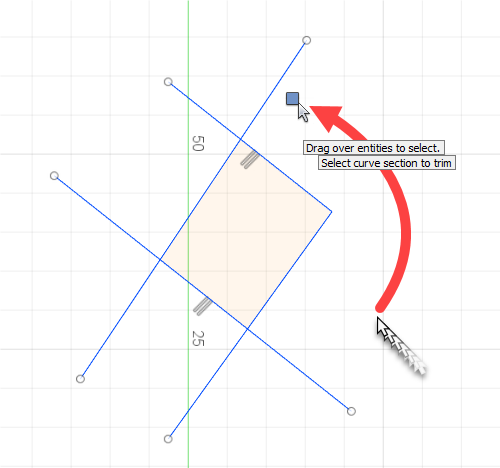
A „Trim” parancs használatakor nem szükséges a levágandó elemeket egyesével kijelölni. Létezik egy jóval gyorsabb módszer is: az egér bal gombjának nyomva tartása mellett csak húzzuk át az egérmutatót a levágandó elemek fölött.
Duplaklikk vonallánc kiválasztásához
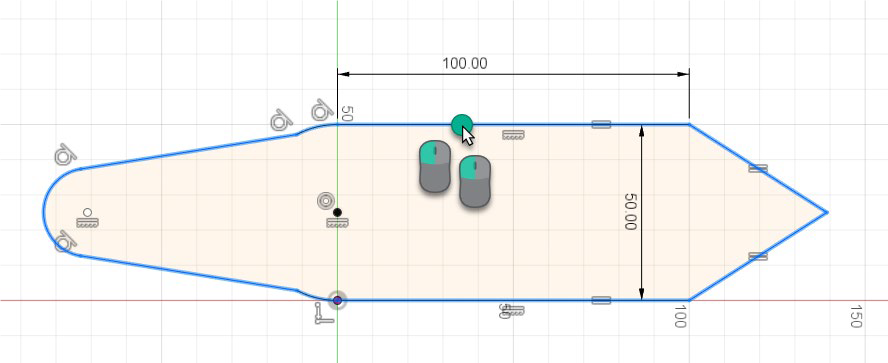
Ha egy teljes vonalláncot szeretnénk kijelölni, elég duplaklikkel rákattintani a vonallánc bármely elemére. Ha egyesével jelölgetjük ki az elemeket az hosszadalmas. Ha az „ablak” kijelölést választjuk, akkor pedig könnyen egyéb, nem kívánt elemek is belekerülhetnek a kiválasztásba. Ilyenkor lehet rendkívül hasznos ez a funkció. Fontos, hogy semmilyen parancs ne legyen aktív a kijelöléskor.
Sziluett görbe vetítése
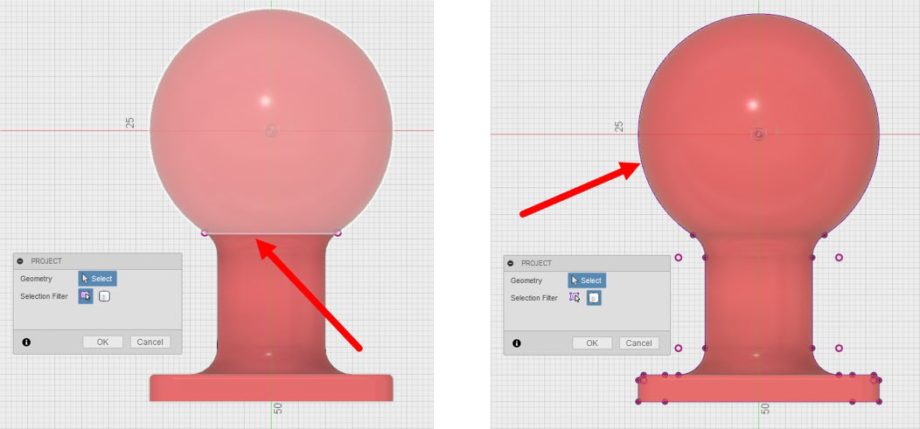
Vázlatkörnyezetben a „P” gyorsbillentyű használatával a „Project” (vetítés) parancsot aktiváljuk, amelynek segítségével a modell kiválasztott éleit vetíthetjük le a vázlatra. Hengeres, gömb vagy egyéb olyan felületek esetében, ahol nincsenek élek, a sziluett görbe levetítése válhat szükségessé. Ebben az esetben a dialógusablakban található szűrőt (Selection Filter) át kell állítani a „Bodies” opcióra és a kiválasztott test sziluett görbéjét fogja bevetíteni a szoftver. Ez egy rendkívül hasznos funkció, ami megoldást nyújthat számos esetben a vázlatkészítés során.
Metszet nézet alkalmazása
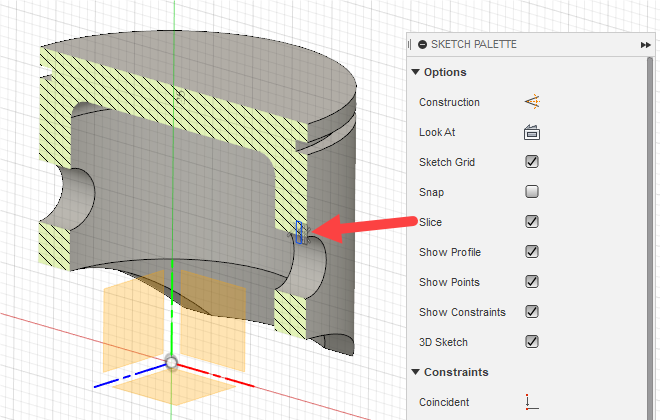
A metszet (Slice) bekapcsolása a vázlatpalettán rendkívül hasznos lehet, ha a modell belsejében kell vázlatot létrehozni. A jobb láthatóság érdekében érdemes használni ezt az opciót, ilyenkor a vázlat síkjában elmetszi a modellt a szoftver. Ez a metszet természetesen csak vizuálisan jön létre, a modellen új élek nem keletkeznek a metszősík és az elmetszett felületek találkozásánál.
A 3D modellezés trükkjeivel folytatjuk a cikksorozatunkat…
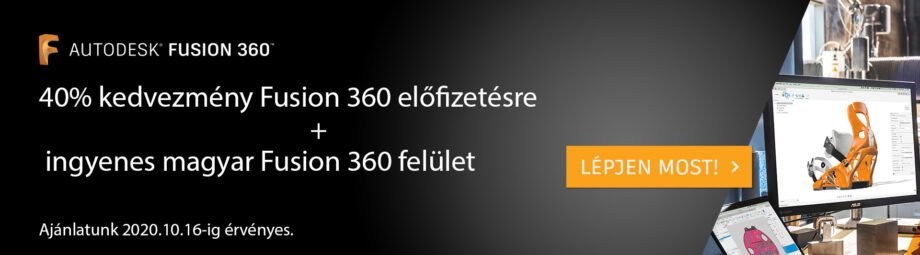
Azon dolgozunk, hogy még több ügyfelünk számára elérhetővé tegyük az Autodesk Fusion 360 nyújtotta új tervezési megközelítést és elkezdhessék felfedezni és bevezetni ezt a forradalmi technológiát.
A Varinex-CADStudio Kft. az Ön egyedi igényeinek megfelelő gyártási, üzemtervezési és automatizálási megoldásokat biztosítja tervezőszoftver kínálatából.
Ha többet szeretne megtudni az általunk kínált tervezési és kivitelezési megoldásokról, valamint arról, hogyan segíthetjük elő vállalata gyártási rugalmasságának növelését, keresse szakértő kollégáinkat egy személyes konzultációra!
Amennyiben szakmai ismereteit bővítené és elsőként szeretne hozzáférni a legfrissebb újdonságokról szóló hírekhez vagy cikkekhez, elég egyetlen lépés. Legyen tagja Facebook közösségünknek, vagy iratkozzon fel Hírlevelünkre!

